「プライバシー」と「連絡先」の設定を見直す
「指定場所で通知」機能を使う前に、自宅や勤務先の住所を登録しておくと便利です。未登録の人は電話アプリの「連絡先」を開き、「自分のカード」に自宅や勤務先を入力しておきましょう。
▲「連絡先」の「自分のカード」をタップ(左)。自宅や勤務先の住所を入力します(右)
加えて、「リマインダー」アプリの位置情報の利用を許可しておきましょう。
指定した場所でリマインダーの通知を受け取る
それでは、「指定場所で通知」機能を使ってみます。まずは「リマインダー」アプリを開き、「リストを追加」をタップして新しいリストを作成。そのなかにタスクを追加していきます。私は4日連続で仕事帰りに食器用洗剤を買うのを忘れているので、「洗剤」というタスクを作成しました。
▲「リストを追加」をタップし、新しいリストを作成します。「完了」を忘れずに(左)。新しく作ったリストを開き、「新規リマインダー」からタスクを作成します(右)
タスクを作ったら、キーボードの上に表示されている位置情報のアイコンをタップして通知を受け取る場所を選択します。ここで選べるのは「自宅到着時」と「勤務先到着時」、「乗車時」の3つだけ。そのほかの設定にしたい場合は「カスタム」を選びましょう。
▲位置情報のアイコンをタップし、通知を受け取る場所とタイミングを選択(左)。到着/出発や指定場所を変更したい場合は「カスタム」を選びます。タスクの横の「i」アイコンからでもOK(右)
まず、「場所」画面が表示されたら、どこで通知を受け取りたいかを選択しましょう。検索ボックスに住所や店名を入力すると、選択肢にない場所を指定できます。次に、タイミングと範囲を指定。範囲の最小は半径100メートルです。
▲通知を受け取る場所を指定。施設名や店舗名も可能です(左)。到着/出発のどちらで通知を受け取るかを選択し、通知が届く範囲を決めます(右)
これで設定完了。この場合、職場から半径100メートル以上離れると、「洗剤」というタスクの通知が届くようになっています。
▲設定した範囲に入ると通知が届きました(左)。長押しするば「実行済みにする」や「1時間後に再通知」などの選択肢が表示されます
職場から半径100メートル離れるというのは少し距離を感じました。とはいえ、通知が届くタイミングは正確。職場を出た時点ではタスクを作成したことすら忘れていたのですが、無事に食器用洗剤を購入できました。アプリを開かず、ロック画面でタスク管理ができる点も便利です。私のように忘れっぽい人は、ぜひこの機能を使ってみてください。
"場所" - Google ニュース
April 01, 2020 at 05:16AM
https://ift.tt/39ucs2V
し忘れを徹底防止!リマインダーの「指定場所で通知」を使ってみて:iPhone Tips - Engadget日本版
"場所" - Google ニュース
https://ift.tt/34OhdC1
Shoes Man Tutorial
Pos News Update
Meme Update
Korean Entertainment News
Japan News Update
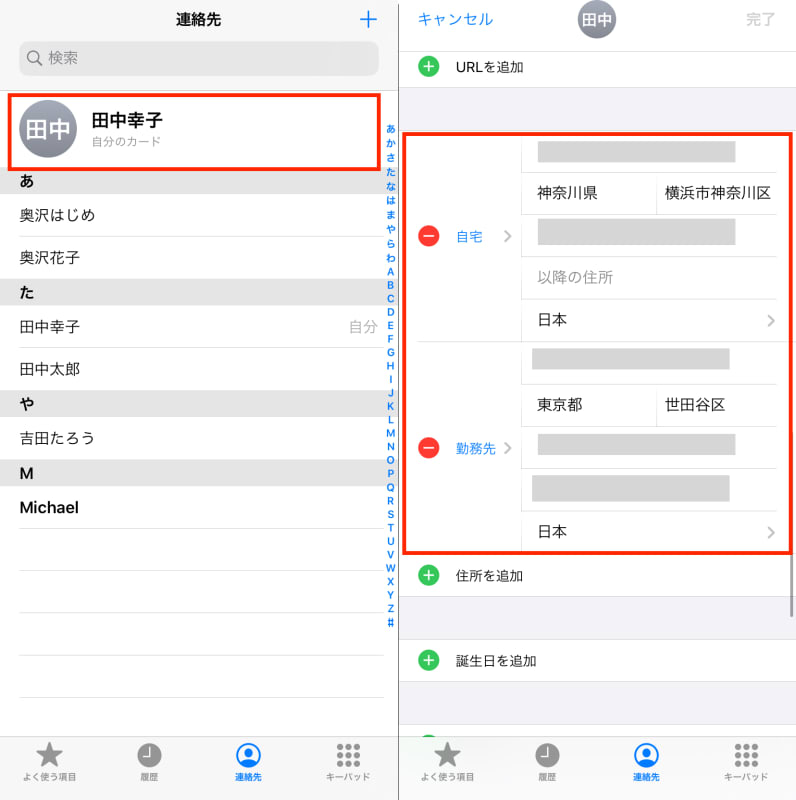
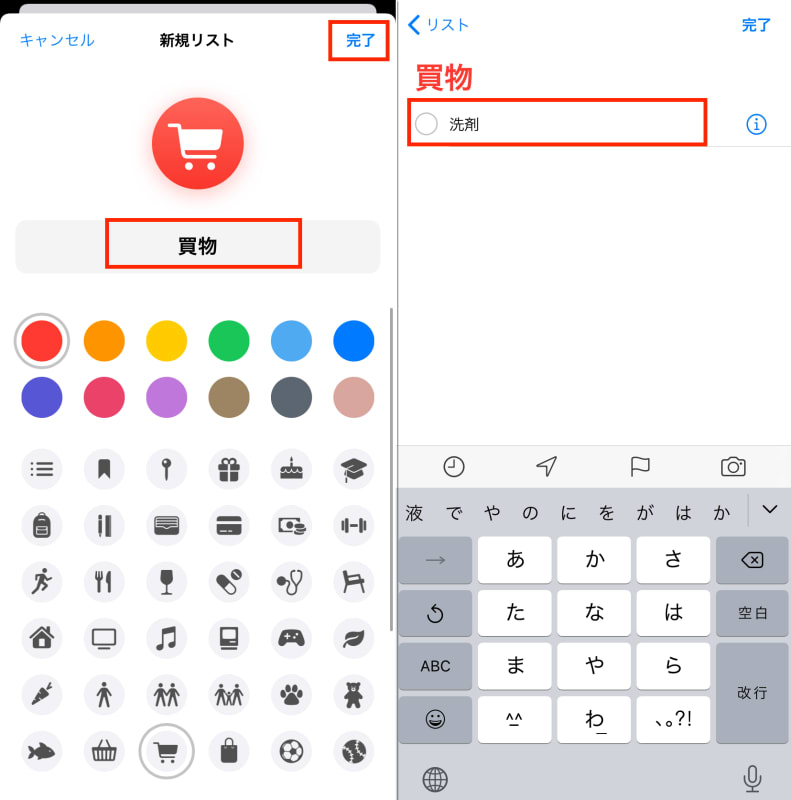
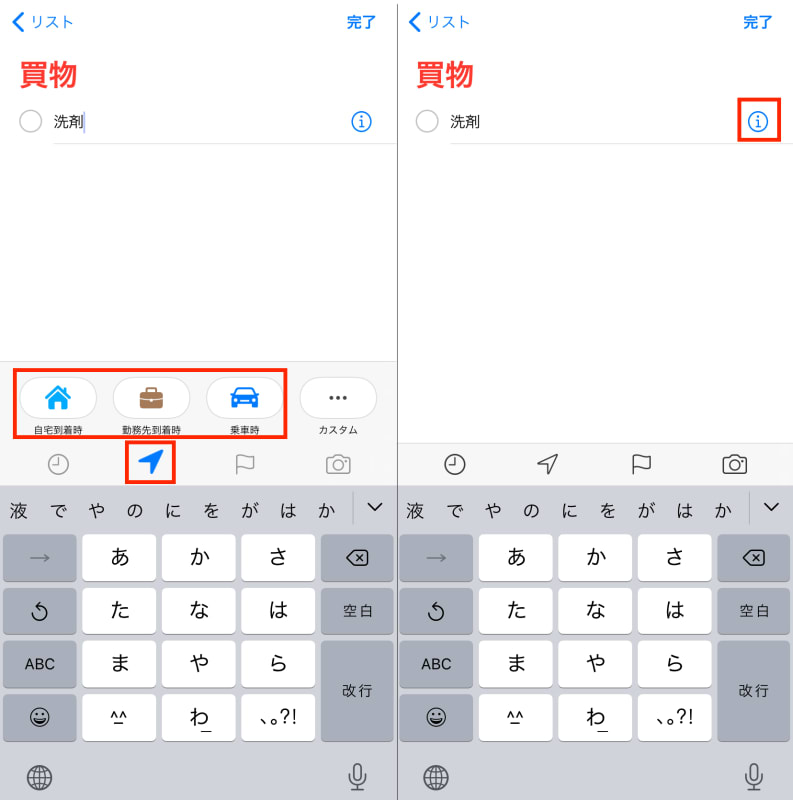
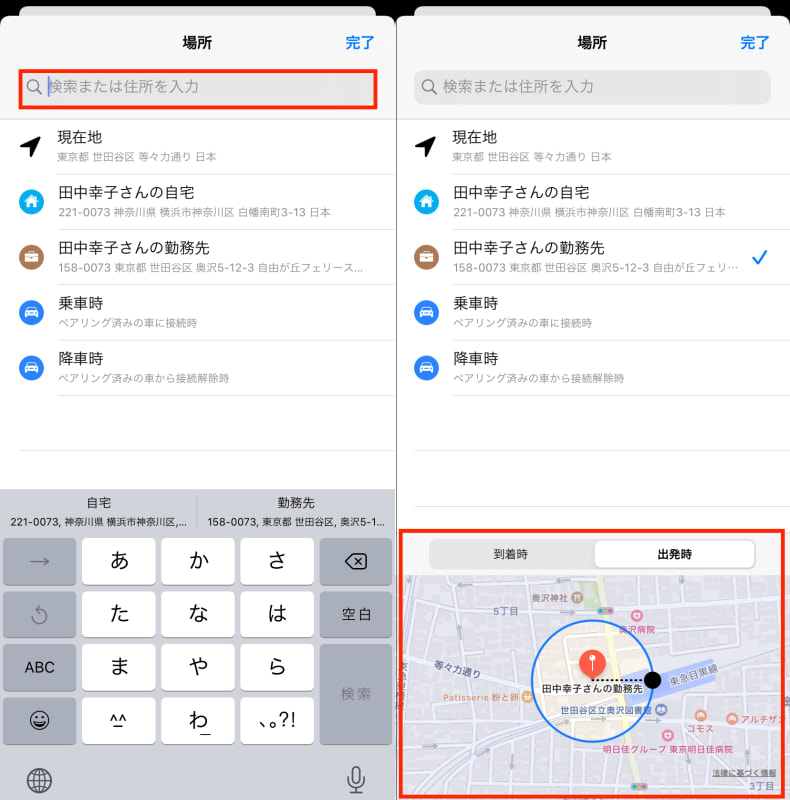
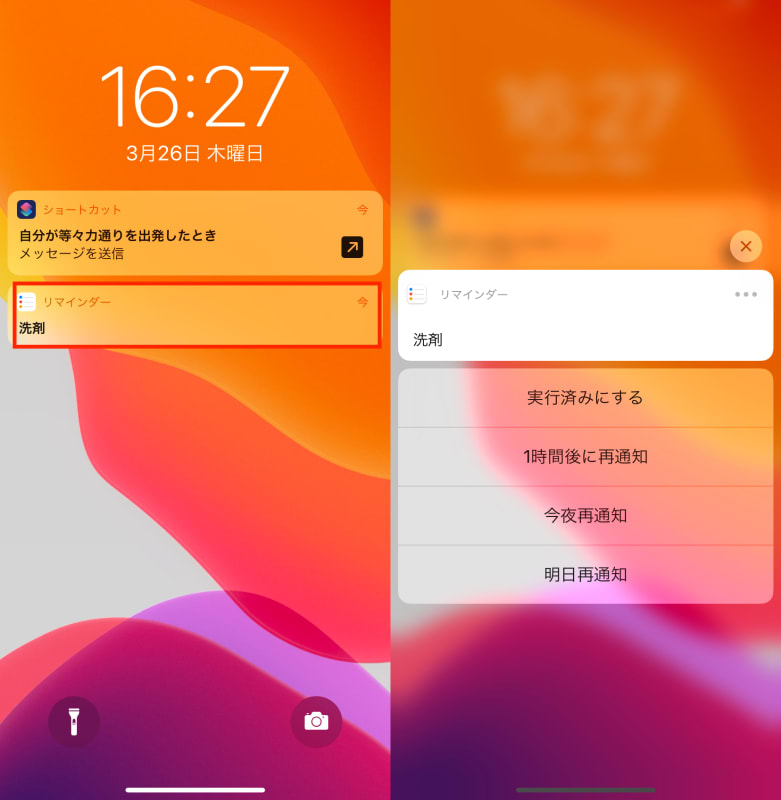
No comments:
Post a Comment